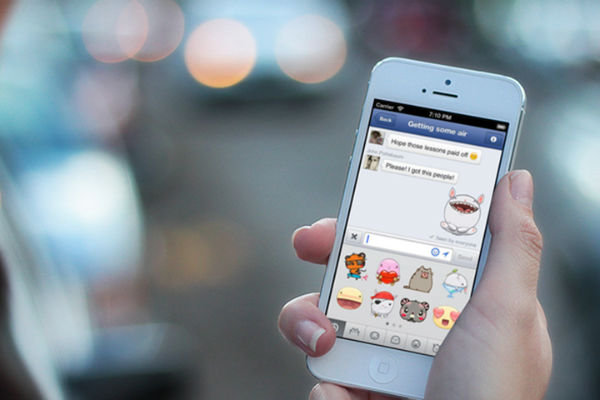To može biti korisno jer tako znate da je poruka stigla na odredište, prenosi tportal. Ipak, nemali broj ljudi nije zadovoljan tim značajkama i rado bi ih se riješili.
Ako ste među njima, evo uputa kako to možete učiniti.
Kako sakriti obavijest da je poruka viđena i tipkanje odgovora u Messengeru za desktop računala
Na žalost, ne postoji ugrađena mogućnost uklanjanja značajki prikaza obavijesti da je poruka viđena i da netko tipka odgovor. Morat ćete posegnuti za proširenjima za web preglednike.
Postoji više takvih proširenja za Googleov web preglednik Chrome, ali s njima treba biti oprezan jer se može dogoditi da će ih u nekom trenutku preuzeti spameri ili neki drugi zlonamjerni igrači.
Proširenje Messenger Unread, recimo, omogućava isključivanje značajki kao što su prikaz sličice s obavijesti kako je poruka viđena, potvrda kako je poruka pročitana, podatak kad ste zadnji put bili aktivni, tipkate li poruku…
Ovo je proširenje zadnji put nadograđeno u veljači ove godine i u kategoriji je otvorenog računalnog koda, što znači kako sami možete provjeriti ima li išta problematično u njemu (ili zamoliti nekog tko se u to razumije da vam pomogne).
Kako izgledati kao da ste stalno offline na Facebookovu Messengeru
Ako zbog bilo kojeg razloga ne želite da vaši kontakti u Messengeru znaju kad ste online, postoji postavka koju možete isključiti.
Kliknite sličicu zupčanika u gornjem lijevom kutu prozora Messengera. Ovdje ćete pronaći kliznu sklopku Show when you’re active. Isključite li ju, vaši kontakti neće znati jeste li online ili niste,
Kako biste potpuno nestali s radara trebat ćete ju isključiti gdje god koristite Facebook ili Messenger, pa tako i na vašem smartfonu.
Otvorite aplikaciju Messenger, kucnite profilnu fotografiju u gornjem lijevom kutu, odaberite Active Status i isključite sklopku (postavite na Off), prenosi “N1“.
Kako sakriti potvrde o čitanju poruke u Messengeru za mobitele
Za ovo ne postoje proširenja pa ćete morati posegnuti za nekoliko trikova kako bi pročitali poruke, a da pošiljatelj ne zna da ste to učinili.
Pregledajte poruke koristeći obavijesti:
Operativni sustavi Android i iOS omogućavaju prikaz novih obavijesti i kasniji pregled. Pomoću njih možete pogledati pristigle poruke bez aktiviranja značajke koja će pošiljatelja obavijestiti kako ste to učinili.
Tako ćete, doduše, moći vidjeti tek dio poruke ako je dulja.
U aplikaciji Messenger za Android kucnite na profilnu fotografiju u gornjem lijevom kutu. Odaberite Notifications & Sounds, provjerite jesu li notifikacije uključene (On) i je li značajka Notification previews uključena.
Možete i dodatno urediti prikaz obavijesti. Otvorite redom Settings, Apps & notifications, See all X apps, Messenger pa Notifications kako bi dobili popis opcija koje možete promijeniti.
Na uređajima s iOS-om otvorite Settings, skrolajte do Messenger i odaberite Notifications kako bi promijenili odgovarajuće postavke.
Upotrijebite zrakoplovni način rada:
U zrakoplovnom načinu rada možete otvoriti primljene poruke i čitati ih dok ste offline, a da Messenger to ne registrira.
Zrakoplovni način rada na Androidu ćete obično naći na panelu s brzim postavkama, do kojeg možete doći ako dva puta povučete prstom po zaslonu od vrha prema dnu.
Ako imate uređaj s iOS-om otvorite Control Center i kucnite sličicu Airplane mode.
Ukoliko vaš iPhone ima Face ID povucite prstom po zaslonu od gornjeg desnog kuta prema sredini kako bi došli do Control Centera, a ako ima fizičku tipku Home povucite prstom po zaslonu od dna prema gore.
Dok ste u zrakoplovnom načinu rada, otvorite Messenger i pregledajte poruku. Potom prisilno zatvorite aplikaciju.
Na Androidu to možete učiniti tako što ćete potegnuti prstom po zaslonu od dna prema gore i zadržati pritisak neko vrijeme.
Ako vaš uređaj ima klasičnu navigaciju s tri dugmeta kucnite na sličicu kvadrata i potom uklonite Messenger sa zaslona da bi ga zatvorili.
Na iPhoneu s tehnologijom Face ID potegnite prstom od dna zaslona prema gore i zadržite pritisak na sredini. Ako imate uređaj s tipkom Home, pritisnite ju dva puta.
U oba slučaja nakon toga izbacite aplikaciju Messenger sa zaslona. Kad ste to napravili možete isključiti zrakoplovni način rada.